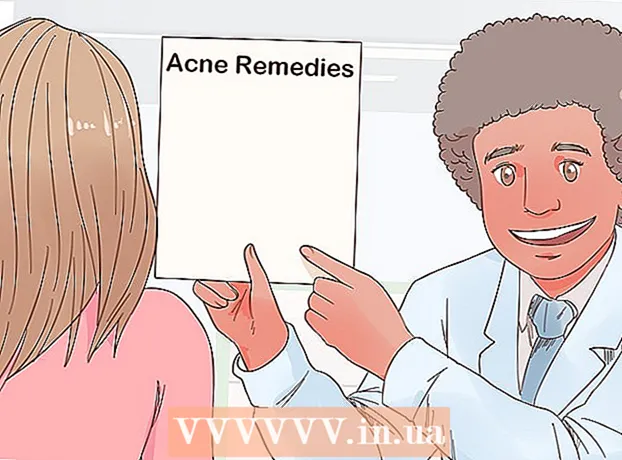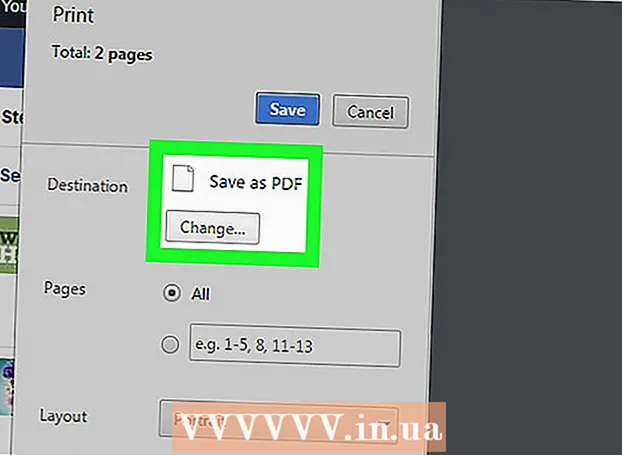লেখক:
Charles Brown
সৃষ্টির তারিখ:
5 ফেব্রুয়ারি. 2021
আপডেটের তারিখ:
27 জুন 2024

কন্টেন্ট
এই উইকিহাউ কীভাবে নতুন, ফাঁকা কম্পিউটারে অপারেটিং সিস্টেম ইনস্টল করতে হয় তা শেখায়। আপনি এটি উইন্ডোজ কম্পিউটারে একটি ইনস্টলেশন ডিস্ক বা একটি ফ্ল্যাশ ড্রাইভ ইনস্টলার ব্যবহার করে করতে পারেন এবং তারপরে ডিস্ক বা ফ্ল্যাশ ড্রাইভ থেকে কম্পিউটার বুট করতে পারেন। নতুন ম্যাক কম্পিউটারগুলি সর্বদা একটি অপারেটিং সিস্টেম প্রাক-ইনস্টল করে থাকে তবে আপনার ম্যাকের হার্ড ড্রাইভ খালি থাকলে আপনি ইন্টারনেট পুনরুদ্ধার করে ম্যাকের উপর ডিফল্ট অপারেটিং সিস্টেমটি পুনরায় ইনস্টল করতে পারেন।
পদক্ষেপ
পদ্ধতি 1 এর 1: উইন্ডোজ
 ইনস্টলেশন ডিস্ক বা ফ্ল্যাশ ড্রাইভ sertোকান। উইন্ডোজে নতুন অপারেটিং সিস্টেম ইনস্টল করতে আপনার ডিভিডি বা ফ্ল্যাশ ড্রাইভে অপারেটিং সিস্টেম ইনস্টলেশন ফাইল থাকা দরকার এবং এটি আপনার কম্পিউটারে sertোকাতে হবে। আপনি যে অপারেটিং সিস্টেমটি ডাউনলোড করতে চান তার কোনও সংস্করণ না থাকলে আপনি নীচের একটি অপারেটিং সিস্টেম ডাউনলোড করতে পারেন:
ইনস্টলেশন ডিস্ক বা ফ্ল্যাশ ড্রাইভ sertোকান। উইন্ডোজে নতুন অপারেটিং সিস্টেম ইনস্টল করতে আপনার ডিভিডি বা ফ্ল্যাশ ড্রাইভে অপারেটিং সিস্টেম ইনস্টলেশন ফাইল থাকা দরকার এবং এটি আপনার কম্পিউটারে sertোকাতে হবে। আপনি যে অপারেটিং সিস্টেমটি ডাউনলোড করতে চান তার কোনও সংস্করণ না থাকলে আপনি নীচের একটি অপারেটিং সিস্টেম ডাউনলোড করতে পারেন: - উইন্ডোজ 10
- জানালা 8
- উইন্ডোজ 7
 আপনার কম্পিউটার পুনরায় চালু করুন। কম্পিউটারের পাওয়ার বোতাম টিপুন এবং ধরে রাখুন, কয়েক সেকেন্ড অপেক্ষা করুন, তারপরে কম্পিউটারটি আবার চালু করতে আবার বোতামটি টিপুন।
আপনার কম্পিউটার পুনরায় চালু করুন। কম্পিউটারের পাওয়ার বোতাম টিপুন এবং ধরে রাখুন, কয়েক সেকেন্ড অপেক্ষা করুন, তারপরে কম্পিউটারটি আবার চালু করতে আবার বোতামটি টিপুন।  কম্পিউটারের প্রথম বুট স্ক্রিনটির জন্য অপেক্ষা করুন। স্প্ল্যাশ স্ক্রিনটি উপস্থিত হওয়ার পরে একটি সংক্ষিপ্ত মুহুর্ত আসে যেখানে আপনি সেটআপ বোতামটি টিপতে পারেন।
কম্পিউটারের প্রথম বুট স্ক্রিনটির জন্য অপেক্ষা করুন। স্প্ল্যাশ স্ক্রিনটি উপস্থিত হওয়ার পরে একটি সংক্ষিপ্ত মুহুর্ত আসে যেখানে আপনি সেটআপ বোতামটি টিপতে পারেন। - কম্পিউটারটি পুনরায় চালু হওয়ার সাথে সাথেই সেটআপ কীটি টিপুন।
 রাখুন দেল বা এফ 2 BIOS প্রবেশ করতে। স্ক্রিন অনুযায়ী আপনার টিপতে যে কীটি টিপতে হবে তা পৃথক হতে পারে, যদি থাকে তবে পরিবর্তে সেই কীটি ব্যবহার করুন। এটি আপনার কম্পিউটারের বিআইওএস পৃষ্ঠাটি লোড করবে, যে সময়ে আপনি ইনস্টলেশন ডিস্ক বা ড্রাইভ নির্বাচন করতে পারেন।
রাখুন দেল বা এফ 2 BIOS প্রবেশ করতে। স্ক্রিন অনুযায়ী আপনার টিপতে যে কীটি টিপতে হবে তা পৃথক হতে পারে, যদি থাকে তবে পরিবর্তে সেই কীটি ব্যবহার করুন। এটি আপনার কম্পিউটারের বিআইওএস পৃষ্ঠাটি লোড করবে, যে সময়ে আপনি ইনস্টলেশন ডিস্ক বা ড্রাইভ নির্বাচন করতে পারেন। - BIOS এ প্রবেশ করতে আপনাকে সাধারণত আপনার কীবোর্ডের একটি ফাংশন কী টিপতে হয়। এই কীগুলি আপনার কীবোর্ডের শীর্ষে একটি সারিতে পাওয়া যাবে, যদিও আপনি এটি ব্যবহার করতে চাইতে পারেন এফএনকী, তারপরে উপযুক্ত "এফ" কী টিপুন।
- আপনার কম্পিউটারের মডেলটির জন্য ম্যানুয়ালটি সন্ধান করুন বা আপনার কম্পিউটারের জন্য সঠিক BIOS কী নিশ্চিত করতে একটি অনলাইন সমর্থন পৃষ্ঠাতে যান।
 "বুট অর্ডার" বিভাগে যান। এই বিভাগটি সাধারণত BIOS এর মূল পৃষ্ঠায় পাওয়া যায়, যদিও আপনাকে "উন্নত" বা "বুট" ট্যাবটিতে যেতে তীর কীগুলি দিয়ে নেভিগেট করতে হতে পারে।
"বুট অর্ডার" বিভাগে যান। এই বিভাগটি সাধারণত BIOS এর মূল পৃষ্ঠায় পাওয়া যায়, যদিও আপনাকে "উন্নত" বা "বুট" ট্যাবটিতে যেতে তীর কীগুলি দিয়ে নেভিগেট করতে হতে পারে। - "বুট অর্ডার" এর উপস্থিতি BIOS দ্বারা পরিবর্তিত হয়। আপনি যদি আপনার BIOS এর "বুট অর্ডার" স্ক্রিনটি খুঁজে না পান তবে আপনার নির্দিষ্ট BIOS- র সরাসরি নির্দেশাবলীর জন্য দয়া করে আপনার মাদারবোর্ড ম্যানুয়ালটি পড়ুন বা আপনার কম্পিউটারের মডেলটি অনলাইনে সন্ধান করুন।
 আপনি যে জায়গা থেকে কম্পিউটার বুট করতে চান তা নির্বাচন করুন। এই ক্ষেত্রে, কম্পিউটারটি ডিস্ক থেকে বা কোনও বাহ্যিক ড্রাইভ, যেমন কোনও ফ্ল্যাশ ড্রাইভ থেকে শুরু করুন।
আপনি যে জায়গা থেকে কম্পিউটার বুট করতে চান তা নির্বাচন করুন। এই ক্ষেত্রে, কম্পিউটারটি ডিস্ক থেকে বা কোনও বাহ্যিক ড্রাইভ, যেমন কোনও ফ্ল্যাশ ড্রাইভ থেকে শুরু করুন। - ডিস্ক বিকল্পটি সাধারণত বলা হয় সিডি রম ড্রাইভ, যখন বাহ্যিক ড্রাইভগুলি দ্বারা নির্দেশিত হয় অপসারণযোগ্য ডিভাইস(অপসারণযোগ্য ডিভাইস).
 তালিকার শীর্ষে আপনার পছন্দের বুট ডিস্কটি সরান। সাধারণত, আপনি পাবেন + বুট তালিকার শীর্ষে না আসা পর্যন্ত আপনি যে বুট অবস্থানটি ব্যবহার করতে চান তা কী।
তালিকার শীর্ষে আপনার পছন্দের বুট ডিস্কটি সরান। সাধারণত, আপনি পাবেন + বুট তালিকার শীর্ষে না আসা পর্যন্ত আপনি যে বুট অবস্থানটি ব্যবহার করতে চান তা কী। - আপনি দ্বিগুণ যাচাই করতে পারেন যে আপনি সঠিক কীটি ব্যবহার করছেন, কিংবদন্তিতে যা সাধারণত BIOS পৃষ্ঠার ডান বা নীচে থাকে।
 আপনার সেটিংস সংরক্ষণ করুন এবং BIOS থেকে প্রস্থান করুন। BIOS কিংবদন্তিতে একটি "সংরক্ষণ এবং প্রস্থান" কী নির্দেশিত রয়েছে - আপনার সেটিংস সংরক্ষণ করতে এবং BIOS থেকে প্রস্থান করার জন্য নির্দেশিত কী টিপুন।
আপনার সেটিংস সংরক্ষণ করুন এবং BIOS থেকে প্রস্থান করুন। BIOS কিংবদন্তিতে একটি "সংরক্ষণ এবং প্রস্থান" কী নির্দেশিত রয়েছে - আপনার সেটিংস সংরক্ষণ করতে এবং BIOS থেকে প্রস্থান করার জন্য নির্দেশিত কী টিপুন। - আপনার টিপতে এটি নিশ্চিত করার প্রয়োজন হতে পারে ↵ প্রবেশ করুন টিপুন, যেখানে হ্যাঁ নির্বাচিত.
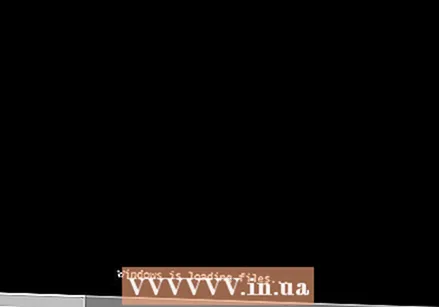 আপনার কম্পিউটার পুনরায় চালু করুন। কম্পিউটারটি পুনরায় চালু হয়ে গেলে, আপনার ডিস্ক বা ফ্ল্যাশ ড্রাইভটি বুটের অবস্থান হিসাবে বেছে নেওয়া হবে, যার অর্থ এটি অপারেটিং সিস্টেমটি ইনস্টল করা শুরু করবে।
আপনার কম্পিউটার পুনরায় চালু করুন। কম্পিউটারটি পুনরায় চালু হয়ে গেলে, আপনার ডিস্ক বা ফ্ল্যাশ ড্রাইভটি বুটের অবস্থান হিসাবে বেছে নেওয়া হবে, যার অর্থ এটি অপারেটিং সিস্টেমটি ইনস্টল করা শুরু করবে।  পর্দায় নির্দেশাবলী অনুসরণ করুন। প্রতিটি অপারেটিং সিস্টেমকে ইনস্টলেশন চলাকালীন বিভিন্ন পদক্ষেপ অনুসরণ করতে হবে, সুতরাং ইনস্টলেশনটি সম্পূর্ণ করার জন্য অনস্ক্রিন প্রম্পটগুলি অনুসরণ করুন।
পর্দায় নির্দেশাবলী অনুসরণ করুন। প্রতিটি অপারেটিং সিস্টেমকে ইনস্টলেশন চলাকালীন বিভিন্ন পদক্ষেপ অনুসরণ করতে হবে, সুতরাং ইনস্টলেশনটি সম্পূর্ণ করার জন্য অনস্ক্রিন প্রম্পটগুলি অনুসরণ করুন।
পদ্ধতি 2 এর 2: একটি ম্যাক
 আপনার ম্যাকটি পুনরায় চালু করুন। কম্পিউটার বন্ধ না হওয়া পর্যন্ত আপনার ম্যাকের পাওয়ার বোতামটি টিপুন এবং ধরে রাখুন, তারপরে আপনার ম্যাকটি চালু করতে আবার একই বোতামটি টিপুন।
আপনার ম্যাকটি পুনরায় চালু করুন। কম্পিউটার বন্ধ না হওয়া পর্যন্ত আপনার ম্যাকের পাওয়ার বোতামটি টিপুন এবং ধরে রাখুন, তারপরে আপনার ম্যাকটি চালু করতে আবার একই বোতামটি টিপুন। - যদি আপনার ম্যাকটি ইতিমধ্যে বন্ধ থাকে তবে কেবল চালু করার জন্য পাওয়ার বোতামটি টিপুন।
- একটি ম্যাক এ প্রক্রিয়া সম্পাদন করার জন্য আপনার ইন্টারনেট অ্যাক্সেস প্রয়োজন need
 রাখুন কমান্ড, । বিকল্প এবং আর। একসাথে চাপা। ম্যাক স্টার্টআপ চিম খেলতে শুরু করার আগে আপনাকে অবশ্যই এটি করতে হবে।
রাখুন কমান্ড, । বিকল্প এবং আর। একসাথে চাপা। ম্যাক স্টার্টআপ চিম খেলতে শুরু করার আগে আপনাকে অবশ্যই এটি করতে হবে।  আপনি বিশ্ব আইকনটি দেখলে কীগুলি ছেড়ে দিন। যখন স্পিনিং গ্লোব চিত্র এবং "শুরু ইন্টারনেট পুনরুদ্ধার" শব্দগুলি উপস্থিত হয়, কীগুলি ছেড়ে দিন। এগুলি প্রদর্শিত হতে কিছুক্ষণ সময় নিতে পারে।
আপনি বিশ্ব আইকনটি দেখলে কীগুলি ছেড়ে দিন। যখন স্পিনিং গ্লোব চিত্র এবং "শুরু ইন্টারনেট পুনরুদ্ধার" শব্দগুলি উপস্থিত হয়, কীগুলি ছেড়ে দিন। এগুলি প্রদর্শিত হতে কিছুক্ষণ সময় নিতে পারে। - আপনি চালিয়ে যাওয়ার আগে আপনাকে নেটওয়ার্কের জন্য একটি বেতার নেটওয়ার্ক এবং পাসওয়ার্ড নির্বাচন করতে বলা হতে পারে।
 আপনার ম্যাকের অপারেটিং সিস্টেমটি ডাউনলোড শেষ করার জন্য অপেক্ষা করুন। এটি আপনার ইন্টারনেট সংযোগ এবং নিজেই অপারেটিং সিস্টেমের উপর নির্ভর করে কয়েক মিনিট থেকে কয়েক ঘন্টা সময় নিতে পারে।
আপনার ম্যাকের অপারেটিং সিস্টেমটি ডাউনলোড শেষ করার জন্য অপেক্ষা করুন। এটি আপনার ইন্টারনেট সংযোগ এবং নিজেই অপারেটিং সিস্টেমের উপর নির্ভর করে কয়েক মিনিট থেকে কয়েক ঘন্টা সময় নিতে পারে। - ম্যাক পূর্বনির্ধারিত অপারেটিং সিস্টেমটি ডাউনলোড করবে। উদাহরণস্বরূপ, আপনি যখন কিনেছিলেন তখন আপনার ম্যাক যদি ওএস এক্স ইয়োসোমাইট চালাচ্ছিল তবে ইয়োসেমাইট অপারেটিং সিস্টেমটি ইনস্টল করা হবে।
 একটি ইনস্টলেশন অবস্থান চয়ন করুন। অপারেটিং সিস্টেম উইন্ডোতে, ম্যাক ডিস্ক আইকনটি ক্লিক করুন (উইন্ডোর মাঝখানে একটি ধূসর বাক্স)।
একটি ইনস্টলেশন অবস্থান চয়ন করুন। অপারেটিং সিস্টেম উইন্ডোতে, ম্যাক ডিস্ক আইকনটি ক্লিক করুন (উইন্ডোর মাঝখানে একটি ধূসর বাক্স)।  ক্লিক করুন স্থাপন করা. এই বোতামটি উইন্ডোর নীচের ডানদিকে অবস্থিত।
ক্লিক করুন স্থাপন করা. এই বোতামটি উইন্ডোর নীচের ডানদিকে অবস্থিত।  অপারেটিং সিস্টেমটি ইনস্টল করা শেষ করার জন্য অপেক্ষা করুন। আবার এটি আপনার ম্যাক এবং অপারেটিং সিস্টেম সংস্করণের উপর নির্ভর করে কয়েক ঘন্টা থেকে কয়েক ঘন্টা পর্যন্ত যে কোনও জায়গায় যেতে পারে। ইনস্টলেশন সম্পূর্ণ হয়ে গেলে, আপনি আপনার ম্যাকের নতুন অপারেটিং সিস্টেমটি শুরু করবেন।
অপারেটিং সিস্টেমটি ইনস্টল করা শেষ করার জন্য অপেক্ষা করুন। আবার এটি আপনার ম্যাক এবং অপারেটিং সিস্টেম সংস্করণের উপর নির্ভর করে কয়েক ঘন্টা থেকে কয়েক ঘন্টা পর্যন্ত যে কোনও জায়গায় যেতে পারে। ইনস্টলেশন সম্পূর্ণ হয়ে গেলে, আপনি আপনার ম্যাকের নতুন অপারেটিং সিস্টেমটি শুরু করবেন।
পরামর্শ
- আপনি বুট ক্যাম্প ব্যবহার করে একটি ম্যাকে উইন্ডোজ 10 ইনস্টল করতে পারেন।